كيفية إضافة نص إلى بداية أو نهاية جميع الخلايا في Excel؟
في بعض الأحيان، قد تحتاج إلى إضافة نص محدد في بداية أو نهاية كل خلية ضمن النطاق. القيام بذلك يدويًا لكل خلية يمكن أن يكون مرهقًا ويستغرق وقتًا طويلاً. لحسن الحظ، هناك عدة طرق أبسط لتحقيق ذلك، مما يتيح لك إضافة نفس النص إلى بداية أو نهاية جميع الخلايا في النطاق بكفاءة أكبر.
 |
إضافة نص إلى بداية / نهاية جميع الخلايا باستخدام التعبئة السريعة (Flash Fill)
تُعد التعبئة السريعة في Excel أداة ذكية تملأ البيانات تلقائيًا عند اكتشاف نمط معين. هذه الميزة مفيدة بشكل خاص عند إضافة نص إلى الخلايا إذا كان لديك مثال على النتيجة المطلوبة.
افترض أنك بحاجة إلى إضافة "Dr. " قبل الأسماء في العمود A. إليك كيفية استخدام التعبئة السريعة لتحقيق ذلك:
- تأكد من أن بياناتك في عمود والعمود المجاور له فارغ.

- اكتب المثال الأول مع إضافة "Dr. " في أول خلية من العمود المجاور، ثم اضغط على Enter.

- اضغط على Ctrl + E ليتم تعبئة بقية الخلايا في العمود تلقائيًا بـ "Dr. " مضافة قبل الأسماء.
نصيحة: يمكنك أيضًا النقر على علامة التبويب البيانات في الشريط، ثم اختيار التعبئة السريعة (Flash Fill) للحصول على نفس النتيجة إذا كنت تفضل استخدام واجهة الشريط في Excel.
ملاحظة: لإضافة نص معين بعد الأسماء، مثل إضافة ", HR" للدلالة على قسم الموارد البشرية، يمكنك اتباع نفس الطريقة:
إضافة نص إلى بداية / نهاية جميع الخلايا باستخدام الصيغ
لإدراج نص أو أحرف محددة بسهولة في بداية أو نهاية الخلايا، يمكنك دمج سلسلة نصية محددة مع مرجع الخلية باستخدام صيغة Excel. افترض أنك بحاجة إلى إضافة "Class A: " قبل الأسماء في العمود A. إليك كيفية تطبيق الصيغة لتحقيق ذلك:
- حدد خلية حيث تريد إخراج الاسم الأول مع إضافة "Class A:" في بدايته.

- أدخل أي من هذه الصيغ حسب تفضيلك ثم اضغط على Enter لمشاهدة أول نتيجة (هنا سأستخدم الصيغة الأولى كمثال):
="Class A: "&A2=CONCATENATE("Class A: ", A2)=CONCAT("Class A: ", A2)نصيحة: في هذه الصيغ، "Class A: " هي البادئة المضافة للأسماء، وA2 هي أول خلية تحتوي على اسم ترغب في تعديله. يمكنك استبدال "Class A: " وتعديل A2 حسب احتياجك.
- اسحب مقبض التعبئة لأسفل إلى الخلايا التي تريد تطبيق هذه الصيغة عليها.

ملاحظات:
- للتبسيط، ضع النص الذي ترغب في إضافته في خلية محددة (مثل E2) ثم اجمع الخليتين معًا. نصيحة: عنوان الخلية للنص المضاف مثبت بعلامة $ لمنع تغييره عند نسخ الصيغة لأسفل.

- لـ إلحاق نص في نهاية محتوى الخلية الحالي, فقط اعكس بنية الصيغة. على سبيل المثال، لإضافة "- Class A" في نهاية محتوى الخلية A2، استخدم أي من الصيغ التالية:
=A2&" - Class A"=CONCATENATE(A2, " - Class A")=CONCAT(A2, " - Class A")
إضافة نص إلى بداية / نهاية جميع الخلايا باستخدام الذكاء الاصطناعي
تُعد ميزة مساعد الذكاء الاصطناعي في Kutools لـ Excel نقلة نوعية في معالجة البيانات الذكية. فهي تستفيد من الذكاء الاصطناعي لتحليل طلباتك وتنفيذ المهام المعقدة بأمر بسيط.
لإضافة نص مثل "Dr. " إلى الخلايا المحددة، ما عليك سوى تحديد الخلايا، ثم النقر على Kutools > مساعد الذكاء الاصطناعي، وأخبر Kutools AI Aide: Add "Dr. " before every selected cell. سيفهم الأمر فورًا ويعرض زر تنفيذ. انقر عليه وسيتم تطبيق التغييرات مباشرة.
ملاحظات:
- إذا لم تكن النتيجة كما توقعت وترغب في التراجع عن التغييرات، انقر على زر غير متوقع لإرجاع الإجراء.
- لإلحاق نص، مثل "AA" في نهاية جميع الخلايا المحددة، عدّل طلبك إلى Add "AA" after every selected cell.
- هل ترغب في الوصول إلى أداة مساعد الذكاء الاصطناعي؟ قم بتنزيل Kutools لـ Excel الآن! بالإضافة إلى ذلك، يقدم Kutools العديد من 300+ الميزات الأخرى ويوفر فترة تجريبية مجانية لمدة 30 يومًا. لا تتردد، جربه اليوم!
إضافة نص إلى بداية / نهاية جميع الخلايا باستخدام VBA
في هذا القسم، سنستعرض طريقة VBA بسيطة لإضافة نص محدد مباشرة إلى بداية أو نهاية جميع الخلايا ضمن نطاق أو عدة نطاقات محددة.
- حدد النطاق (أو النطاقات) الذي ستضيف إليه النص المحدد في بداية أو نهاية جميع الخلايا.
- اضغط باستمرار على مفاتيح Alt + F11 في Excel لفتح نافذة Microsoft Visual Basic for Applications .
- انقر على إدراج > وحدة نمطية, ثم الصق كود VBA التالي في الوحدة النمطية النافذة.
- VBA: إضافة نص محدد إلى بداية الخلايا
Sub PrependToSelectedCells() Dim c As Range For Each c In Selection If c.Value <> "" Then c.Value = "EXCL-" & c.Value Next End Subملاحظة: هذا الكود يضيف "EXCL-" كبادئة لجميع الخلايا المحددة. تأكد من استبدال هذا النص التجريبي في الكود بالنص الفعلي الذي تحتاجه قبل تطبيقه على ورقة العمل.
- VBA: إضافة نص محدد إلى نهاية الخلايا
Sub AppendToSelectedCells() Dim c As Range For Each c In Selection If c.Value <> "" Then c.Value = c.Value & "-XS" Next End Subملاحظة: هذا الماكرو يضيف "-XS" في نهاية محتوى كل خلية محددة. تأكد من استبدال "-XS" باللاحقة التي ترغب في إضافتها إلى محتوى الخلايا قبل تشغيل الماكرو في ورقة العمل.
- VBA: إضافة نص محدد إلى بداية الخلايا
- اضغط على مفتاح F5 لتشغيل الماكرو.
النتيجة
إذا قمت بتشغيل كود VBA الأول، سيتم إضافة القيمة "EXCL-" إلى محتوى جميع الخلايا المحددة.

إذا قمت بتشغيل كود VBA الثاني، سيتم إضافة القيمة "-XS" إلى محتوى جميع الخلايا المحددة.

- إضافة نص إلى محتوى الخلية ووضعه في العمود التالي:

Sub PrependToRightOfSelectedCells() Dim c As Range For Each c In Selection If c.Value <> "" Then c.Offset(0, 1).Value = "EXCL-" & c.Value Next c End Sub - إلحاق نص بمحتوى الخلية ووضعه في العمود التالي:

Sub AppendToRightOfSelectedCells() Dim c As Range For Each c In Selection If c.Value <> "" Then c.Offset(0, 1).Value = c.Value & "-XS" Next c End Sub
إضافة نص إلى بداية / نهاية جميع الخلايا باستخدام Kutools لـ Excel
أداة إضافة نص في Kutools لـ Excel مصممة للتعامل بكفاءة مع إضافة نص محدد في بداية أو نهاية كل خلية عبر نطاق أو عدة نطاقات. بالإضافة إلى ذلك، تتميز هذه الأداة بقدرتها على تنفيذ مهام أكثر تفصيلاً مثل:
|  |
بعد تثبيت Kutools لـ Excel، حدد نطاقًا أو عدة نطاقات ترغب في إضافة نص محدد إليها، ثم انقر على Kutools > نص > إضافة نص. في مربع حوار إضافة نص، يرجى اتباع الخطوات التالية:
- اكتب النص الذي ترغب في إضافته.
- حدد الخيار المناسب لموضع النص. يمكنك معاينة النتيجة في لوحة المعاينة.
- اضغط موافق.
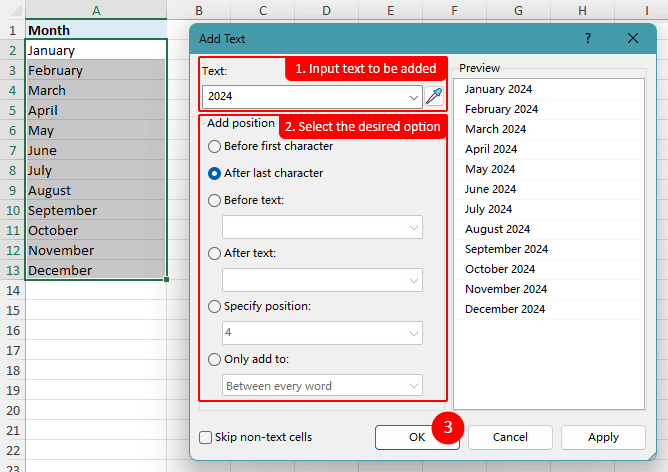
- في لقطة الشاشة المرفقة، تم إدخال "2024" في مربع النص مع تحديد خيار بعد آخر حرف. يمكنك رؤية معاينة لكيفية ظهور النص في كل خلية قبل تطبيق التغييرات على النطاق المحدد.
- إذا قمت بتحديد خيار تجاهل الخلايا غير النصية، فلن تضيف الأداة النص المحدد إلى الخلايا التي تحتوي على محتوى غير نصي.
ملاحظة: هل ترغب في الوصول إلى أداة إضافة نص؟ قم بتنزيل Kutools لـ Excel الآن! بالإضافة إلى ذلك، يقدم Kutools العديد من 300+ الميزات الأخرى ويوفر فترة تجريبية مجانية لمدة 30 يومًا. لا تتردد، جربه اليوم!
إضافة نص بشكل مرئي إلى بداية / نهاية جميع الخلايا باستخدام تنسيق مخصص
يُعد التنسيق المخصص في Excel ميزة قوية تتيح لك تعديل عرض الخلايا بشكل مرئي دون تغيير محتوى الخلية الأصلي فعليًا. وهو مفيد بشكل خاص لإضافة وحدات أو معرفات ضرورية للفهم دون التأثير على العمليات الحسابية.
افترض أن لديك عمودًا من الأرقام يمثل الأوزان وترغب في عرضها مع وحدة "kg" مضافة لكل رقم دون تغيير الأرقام الفعلية لأغراض الحساب. اتبع الخطوات التالية:
- حدد الخلايا التي تحتوي على الأوزان. يمكنك تحديد نطاق، عمود كامل، أو خلايا محددة داخل ورقة العمل.

- اضغط باستمرار على مفاتيح Ctrl +1 لفتح مربع حوار تعيين تنسيق الخلية. بدلاً من ذلك، يمكنك النقر بزر الماوس الأيمن على الخلايا المحددة واختيار تعيين تنسيق الخلية من القائمة المختصرة.
- في تعيين تنسيق الخلية مربع الحوار، في علامة التبويب الأرقام يرجى:
- حدد مخصص من قائمة الفئات على اليسار.
- في مربع الإدخال النوع ضمن مخصص، أدخل رمز التنسيق التالي: #" kg". يمكنك بعد ذلك معاينة التنسيق الجديد في مربع عينة لترى كيف سيبدو قبل التطبيق.
- انقر موافق.

النتيجة
الآن، سيظهر كل رقم في النطاق المحدد مع إضافة "kg"، بينما تبقى القيم الفعلية في الخلايا دون تغيير، بحيث تظل أي عمليات حسابية تتعلق بهذه الخلايا تستخدم البيانات الرقمية فقط دون نص "kg".
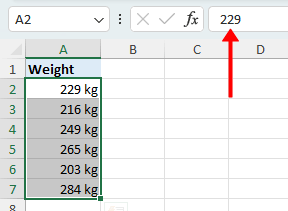
ملاحظات:
- رمز التنسيق #" kg" يضيف بشكل مرئي " kg" إلى جميع الخلايا التي تحتوي على أرقام، ويمكنك تخصيصه كما يلي:
- استبدل kg داخل علامات الاقتباس بالنص الذي ترغب في إضافته.
- إذا كانت خلاياك تحتوي على نص وترغب في إضافة نص إليها، استبدل # (علامة الرقم) بـ @ (علامة "at") في رمز التنسيق.

- لإضافة نص بشكل مرئي إلى بداية الخلايا، ضع النص قبل # في رمز التنسيق. على سبيل المثال، إدخال "text "# في مربع التنسيق سيضيف "text " قبل جميع الخلايا الرقمية.
إدراج نص بعد الحرف رقم N في كل خلية
في هذا القسم، سنستعرض طريقتين لإدراج نص محدد بعد الحرف رقم N في كل خلية: واحدة باستخدام صيغة REPLACE والأخرى باستخدام أداة متعددة الاستخدامات. كمثال، سنوضح كيفية إدراج شرطة (-) بعد الحرف الخامس.
إدراج نص بعد الحرف رقم N باستخدام صيغة REPLACE
لإدراج نص أو أحرف محددة بعد الحرف رقم N في الخلايا باستخدام دالة REPLACE، سنتبع النمط الموضح أدناه.
=REPLACE(cell, N+1,0, "text")
منطق هذه الصيغة هو استبدال0 (لا شيء) من أحرف الخلية في الموضع (N+1) بـ "text". على سبيل المثال، لإدراج شرطة (-) بعد الحرف الخامس، سأستخدم الصيغة التالية:
=REPLACE(A2, 6, 0, "-")
إدراج نص بعد الحرف رقم N باستخدام Kutools لـ Excel
من خلال تطبيق وظيفة إضافة نص في Kutools لـ Excel، يمكنك إضافة نص محدد ليس فقط في بداية أو نهاية الخلايا، بل أيضًا في موضع محدد داخل الخلايا.
لإدراج شرطة (-) بعد الحرف الخامس، حدد نطاقًا أو عدة نطاقات ترغب في إدراج الشرطة بها، ثم انقر على Kutools > نص > إضافة نص. في مربع حوار إضافة نص، يرجى اتباع الخطوات التالية:
- اكتب شرطة (-) في مربع النص.
- حدد خيار بعد الموضع المحدد، وأدخل5 لإدراج الشرطة بعد الحرف الخامس. يمكنك معاينة النتيجة في لوحة المعاينة.
- اضغط موافق.
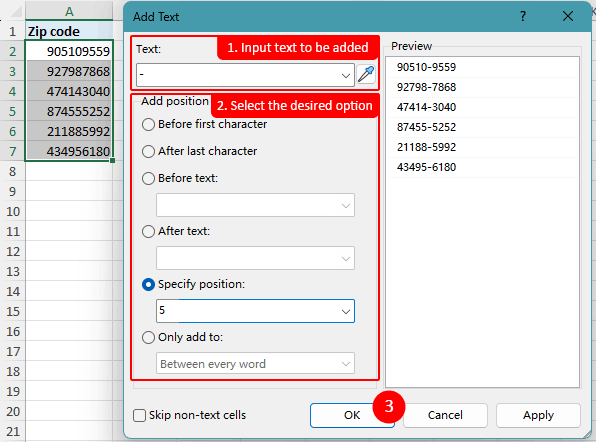
إلحاق نص قبل / بعد أحرف محددة
في هذا القسم، سنستعرض طريقتين لإلحاق نص قبل أو بعد أحرف محددة داخل خلايا Excel: واحدة باستخدام صيغة SUBSTITUTE والأخرى باستخدام أداة متعددة الاستخدامات. للتوضيح، سنعرض كيفية إدراج "(EO)" قبل وبعد الشرطة (-) في محتوى الخلية.
إدراج نص قبل / بعد أحرف محددة باستخدام صيغة SUBSTITUTE
لإدراج نص أو أحرف قبل أو بعد أحرف محددة في الخلايا باستخدام دالة SUBSTITUTE، سنتبع الأنماط الموضحة أدناه.
- إضافة نص في البداية قبل أحرف محددة ("anchor_text"):
=SUBSTITUTE(cell, "anchor_text", "added_text & anchor_text",1)
- إلحاق نص في النهاية بعد أحرف محددة ("anchor_text"):
=SUBSTITUTE(cell, "anchor_text", "anchor_text & added_text",1)
منطق هذه الصيغ هو استبدال "anchor_text" داخل الخلية بـ "added_text & anchor_text" أو "anchor_text & added_text"، وذلك لإدراج "added_text" قبل أو بعد "anchor_text".
على سبيل المثال، لإدراج "(EO)" قبل الشرطة (-) في محتوى الخلية، استخدم الصيغة التالية:
=SUBSTITUTE(A2, "-", "(EO)-", 1)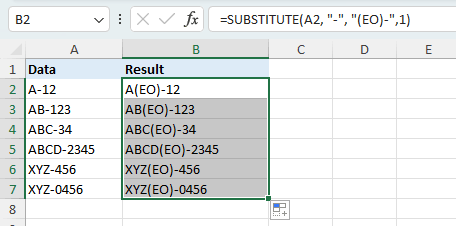
- الرقم 1 في صيغة SUBSTITUTE يخبر Excel باستبدال أول ظهور للشرطة (-) في الخلية A2 فقط. إذا كان هناك عدة شرطات وترغب في استبدال واحدة أخرى، عدّل هذا الرقم ليتوافق مع الحالة المطلوبة. لإضافة "(EO)" قبل كل شرطة, احذف رقم الحالة تمامًا:
=SUBSTITUTE(A2, "-", "(EO)-") - لإدراج "(EO)" بعد الشرطة (-), استخدم الصيغة التالية:
=SUBSTITUTE(A2, "-", "-(EO)", 1)
إدراج نص قبل / بعد أحرف محددة باستخدام Kutools لـ Excel
تتيح لك ميزة إضافة نص في Kutools لـ Excel إضافة نص بسهولة قبل أو بعد أحرف محددة داخل الخلايا.
لإدراج "(EO)" قبل الشرطة (-) في محتوى الخلية، حدد نطاقًا أو عدة نطاقات ترغب في تعديلها، ثم انقر على Kutools > نص > إضافة نص. في مربع حوار إضافة نص، يرجى اتباع الخطوات التالية:
- اكتب (EO) في مربع النص.
- حدد خيار قبل النص المحدد، وأدخل شرطة (-) في مربع الإدخال المناسب. يمكنك معاينة النتيجة في لوحة المعاينة.
- اضغط موافق لإدراج (EO) قبل الشرطة.

ما سبق هو كل المحتوى المتعلق بإزالة وحدات الماكرو في Excel. نأمل أن يكون الشرح مفيدًا لك. إذا كنت ترغب في استكشاف المزيد من نصائح وحيل Excel، يرجى النقر هنا للوصول إلى مجموعتنا الواسعة التي تضم آلاف الشروحات.
جدول المحتويات
- فيديو: إضافة نص في Excel
- إضافة نص إلى بداية / نهاية جميع الخلايا في Excel
- باستخدام التعبئة السريعة (Flash Fill)
- باستخدام صيغ Excel
- باستخدام الذكاء الاصطناعي (AI)
- باستخدام VBA
- باستخدام أداة متعددة الاستخدامات
- باستخدام تنسيق مخصص (إضافة نص بشكل مرئي)
- إدراج نص بعد الحرف رقم N في كل خلية
- إلحاق نص قبل / بعد أحرف محددة
- مقالات ذات صلة
- أفضل أدوات الإنتاجية المكتبية
- التعليقات
أفضل أدوات إنتاجية للمكتب
Kutools لـ Excel - يساعدك على التميز عن الآخرين
| 🤖 | مساعد KUTOOLS AI: ثورة في تحليل البيانات بناءً على: تنفيذ ذكي | توليد أكواد | إنشاء صيغ مخصصة | تحليل البيانات وإنشاء الرسوم البيانية | استدعاء وظائف Kutools… |
| الميزات الشائعة: البحث، تمييز أو تحديد المكررات | حذف الصفوف الفارغة | دمج الأعمدة أو الخلايا بدون فقدان البيانات | التقريب بدون صيغة ... | |
| VLookup فائق: معايير متعددة | قيم متعددة | عبر أوراق متعددة | مطابقة غامضة... | |
| قائمة منسدلة متقدمة: قائمة منسدلة سهلة | قائمة منسدلة تعتمد على أخرى | قائمة منسدلة متعددة الخيارات... | |
| مدير الأعمدة: إضافة عدد معين من الأعمدة | نقل الأعمدة | تبديل حالة رؤية الأعمدة المخفية | مقارنة الأعمدة لتحديد الخلايا المتشابهة والخلايا المختلفة ... | |
| الميزات البارزة: التركيز على الشبكة | عرض التصميم | شريط الصيغ المحسن | مدير المصنفات وأوراق العمل | مكتبة النص التلقائي (Auto Text) | منتقي التاريخ | دمج بيانات الأوراق | فك/تشفير الخلايا | إرسال رسائل البريد الإلكتروني عبر القوائم | مرشح متقدم | تصفية خاصة (تصفية الخلايا التي تحتوي على خط عريض/مائل/يتوسطه خط...) ... | |
| أفضل 15 مجموعة أدوات: 12 أداة نص (إضافة نص، حذف الأحرف ...) | 50+ نوع من الرسوم البيانية (مخطط جانت ...) | 40+ صيغ عملية (حساب العمر بناءً على تاريخ الميلاد ...) | 19 أداة إدراج (إدراج رمز الاستجابة السريعة، إدراج صورة من المسار ...) | 12 أداة تحويل (تحويل الأرقام إلى كلمات، تحويل العملة ...) | 7 أدوات دمج وتقسيم (دمج متقدم للصفوف، تقسيم خلايا Excel ...) | ... والمزيد |
Kutools لـ Excel يحتوي على أكثر من 300 ميزة، مما يضمن أن ما تحتاج إليه هو مجرد نقرة واحدة بعيدًا...
Office Tab - تمكين القراءة والتحرير بتبويبات في Microsoft Office (يشمل Excel)
- ثانية واحدة للتبديل بين العشرات من المستندات المفتوحة!
- قلل المئات من نقرات الماوس يوميًا، وقل وداعًا لآلام الماوس.
- يزيد من إنتاجيتك بنسبة 50% عند عرض وتحرير مستندات متعددة.
- يجلب التبويبات الفعالة إلى Office (يشمل Excel)، تمامًا مثل Chrome و Edge و Firefox.













